WORD-域和域代码详解
Word 中的域代码列表(官方)

Word 中的域代码列表Word for Office 365 Word for Office 365 forMac Word 2019 Word 2019 for Mac 更多...注意:我们希望能够尽快以你的语言为你提供最新的帮助内容。
本页面是自动翻译的,可能包含语法错误或不准确之处。
我们的目的是使此内容能对你有所帮助。
可以在本页面底部告诉我们此信息是否对你有帮助吗?请在此处查看本文的英文版本以便参考。
注意:有关插入和编辑域代码、使用开关、设置和更改属性、显示结果与域代码、锁定域和其他常见任务的详细信息, 请参阅在Word 中插入、编辑和查看域。
在 Word 中插入、编辑和查看域域代码可用作文档中可能会更改的数据的占位符, 并且你可以使用它们来自动处理文档的某些方面。
当您使用Word 功能(如页码或目录) 时, 将插入域代码, 但是您可以为其他任务手动插入域代码, 例如执行计算或填充数据源中的文档内容。
这些步骤适用于在Word 中插入任何域代码。
有关包含每个域的详细信息的所有域代码的列表, 请参阅Word 中的域代码列表。
插入域1.在要插入域的位置单击。
提示:如果你知道要插入的字段的域代码, 则可以直接在文档中键入它, 但不能键入方括号字符。
按Ctrl + F9, 然后在括号中键入代码。
2.单击“插入”>“文档部件”>“域”。
3.在“域名”列表中,选择域名。
提示:您可以通过单击"类别" 列表中的向下箭头筛选列表。
4.在"字段属性" 下, 选择所需的任何属性或选项, 然后单击"确定"。
注意:•若要在"字段" 框中查看特定字段的代码, 请单击"域代码"。
对于某些字段, 默认情况下会单击此按钮。
•若要在另一个域中嵌套某个域,请先插入外部(容器)域(上面的步骤1 - 4)。
然后将插入点放在要插入内部域的域代码内,并重复上面的步骤 2 - 4。
Word的域代码
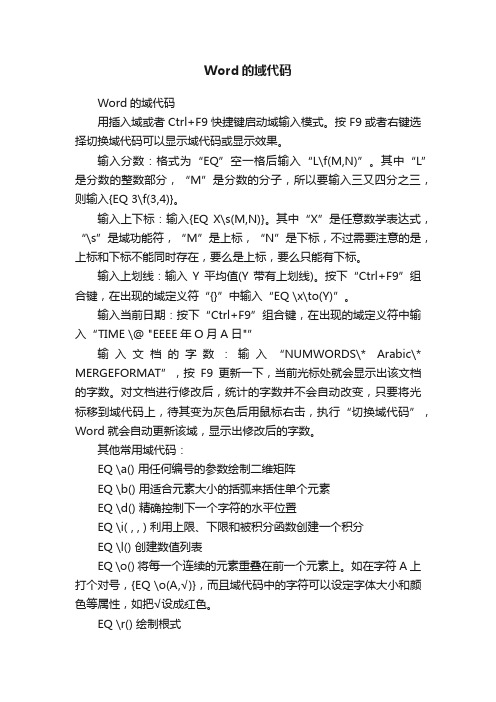
Word的域代码Word的域代码用插入域或者Ctrl+F9快捷键启动域输入模式。
按F9或者右键选择切换域代码可以显示域代码或显示效果。
输入分数:格式为“EQ”空一格后输入“L\f(M,N)”。
其中“L”是分数的整数部分,“M”是分数的分子,所以要输入三又四分之三,则输入{EQ 3\f(3,4)}。
输入上下标:输入{EQ X\s(M,N)}。
其中“X”是任意数学表达式,“\s”是域功能符,“M”是上标,“N”是下标,不过需要注意的是,上标和下标不能同时存在,要么是上标,要么只能有下标。
输入上划线:输入Y平均值(Y带有上划线)。
按下“Ctrl+F9”组合键,在出现的域定义符“{}”中输入“EQ \x\to(Y)”。
输入当前日期:按下“Ctrl+F9”组合键,在出现的域定义符中输入“TIME \@ "EEEE年O月A日"”输入文档的字数:输入“NUMWORDS\* Arabic\* MERGEFORMAT”,按F9更新一下,当前光标处就会显示出该文档的字数。
对文档进行修改后,统计的字数并不会自动改变,只要将光标移到域代码上,待其变为灰色后用鼠标右击,执行“切换域代码”,Word就会自动更新该域,显示出修改后的字数。
其他常用域代码:EQ \a() 用任何编号的参数绘制二维矩阵EQ \b() 用适合元素大小的括弧来括住单个元素EQ \d() 精确控制下一个字符的水平位置EQ \i( , , ) 利用上限、下限和被积分函数创建一个积分EQ \l() 创建数值列表EQ \o() 将每一个连续的元素重叠在前一个元素上。
如在字符A上打个对号,{EQ \o(A,√)},而且域代码中的字符可以设定字体大小和颜色等属性,如把√设成红色。
EQ \r() 绘制根式EX \x() 在括号内的文字周围创建一个方框EQ \i\su(,,) 创建一个求和公式word邮件合并如何保留原数据源中的千分位分隔符比如一个长9位的数:1234567.12excel中显示为:1,234,567.12邮件合并之后,怎样保留其中的“,”问题补充:或者说,如何在word中,使数据自动设置千分位分隔符?可在excel中增加一列,然后引用原来的数据并改成文本数据,使用公式=TEXT(引用单元格,"#,##0.00"),这样,原来的数据就可以出现千分位分隔符了。
WORD-域和域代码详解

WORD-域和域代码对一般WOR D用户来说,域是一个高级的议题,但是如果您希望自己能够更好地驯服WORD,使它为您效劳,您就需要熟悉并掌握它。
在设定文档的页眉和页脚时,加入页码域让WORD替您对页面编号;在页眉中加入文档名称域,使打印的文档显示文件名称,以便以后查找文档;在大型文档中插入目录域,好让WORD替您管理目录的编撰等等。
域的概念域代码是由域特征字符、域类型、域指令和开关组成的字符串;域结果是域代码所代表的信息。
域特征字符是指包围域代码的大括号“{}”,它不是从键盘上直接输入的,按<CTRL+ F9>键可插入这对域特征字符。
域类型就是W ORD域的名称,域指令和开关是设定域类型如何工作的指令或开关。
例如,域代码{ DATE \* MERGEF ORMAT }在文档中每个出现此域代码的地方插入当前日期,其中“DATE”是域类型,“\* MERGEF ORMAT”是通用域开关。
域的功能自动编页码、图表的题注、脚注、尾注的号码;按不同格式插入日期和时间;通过链接与引用在活动文档中插入其他文档的部分或整体;实现无需重新键入即可使文字保持最新状态;自动创建目录、关键词索引、图表目录;插入文档属性信息;实现邮件的自动合并与打印;执行加、减及其他数学运算;创建数学公式;调整文字位置等。
域类型WORD提供了许多域类型,单击“插入"*"域”命令,打开插入域对话窗口,可以看到所有WORD域类型的列表及其分类信息。
单击“帮助"*"Micros oft Word 帮助”命令,单击帮助向导的"查看帮助主题的完整列表"按钮,打开帮助主题窗口,在目录选项页双击列表中的“参考信息"*"域类型和开关”,就可以得到W ORD 域类型的完整帮助信息。
Word中的域代码
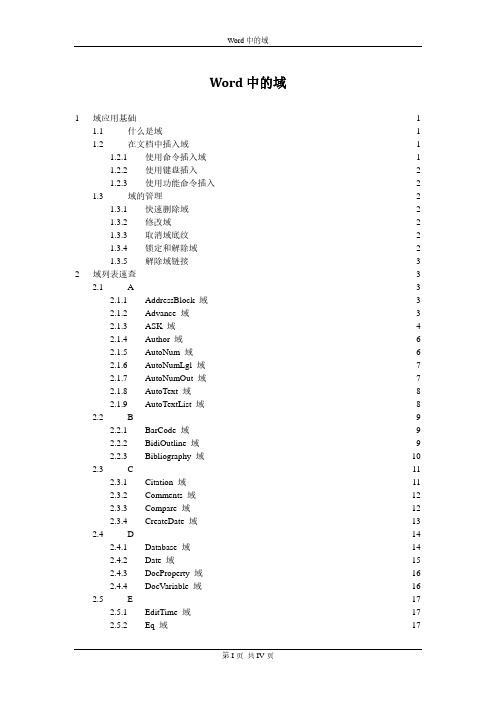
2
Word 中的域
2.6
F ---------------------------------------------------------------------------------------------------21 2.6.1 FileName 域 ------------------------------------------------------------------------------21 2.6.2 FileSize 域 --------------------------------------------------------------------------------22 2.6.3 FILLIN 域 --------------------------------------------------------------------------------22 2.6.4 = (Formula) 域 ---------------------------------------------------------------------------23 2.7 G ---------------------------------------------------------------------------------------------------28 2.7.1 GoToButton 域 --------------------------------------------------------------------------28 2.7.2 GreetingLine 域 -----------------------------------------------
Word中的域代码

P
/zh-cn/word-help/HA102110133.aspx?CTT=1
Page 域;PageRef 域;Print 域;PrintDate 域;Private 域;
域代码:Advance 域(适用于:Word 2013 ,Word 2010 ) Advance 域代码将其后面的文本起点向上、下、左、右或特定的水平或垂直位置偏移。 但是,在使用此域之前,您可能首先需要考虑使用以下方法之一调整文本位置:
u 在“字体”对话框中的“高级”选项卡上选择所需的选项。要查看“字体”对话框,在“开始” 选项卡上,单击“字体”对话框启动器。
文档中自动插入文字、图形、页码和其他资料的一组代码。例如,DATE 域用于插入当前日期。)的 选项,并使用“域”对话框(“插入”菜单、“文本”组、“文档部件”命令、“域”命令)插入。但 是,如果您正在邮件合并中使用此域,最轻松的插入方法是在“邮件”选项卡的“编写和插入域” 组中单击“地址块”。这样,可以快速指定地址元素和格式设置。
开关添加到域可修改结果。)可能导致文本重叠。如果 Advance 域将文本移到上一页或下一页,或者 超出当前页的打印边距,将不打印文本。
\d:将域后面的文本向下移动指定的磅数。例如,{ ADVANCE \d 4 }将文本向下移动 4 磅。 /u:将域后面的文本向上移动指定的磅数。 \l:将域后面的文本向左移动指定的磅数。 \r:将域后面的文本向右移动指定的磅数。 \x:将域后面的文本移动到列、图文框(图文框:可调整其大小并置于页面任意位置的容器。若 要放置包含批注、脚注、尾注或特定域的文字或图形,则必须使用框架而不是文本框。)或文本框左 边界的指定距离处。例如,{ ADVANCE \x 4 }将从距离左边界 4 磅处开始排列文本。 \y:将域后面的文本移动到相对于页的指定垂直位置。移动包含域的整行文本。
文档域功能详细介绍

Word文档域功能详细介绍Word文档域功能详细介绍1.什么是域简单地讲,域就是引导Word在文档中自动插入文字、图形、页码或其他信息的一组代码。
每个域都有一个唯一的名字,它具有的功能与Excel中的函数非常相似。
下面以Seq和Date域为例,说明有关域的一些基本概念。
形如a {Seqldentifi er [Bookmark] [Switches]} n的关系式,在Word中称为“域代码”。
它是由:域特征字符:即包含域代码的大活号“ {} ”,不过它不能使用键盘直接输入,而是按下Ctrl+F9组合键输入的域特征字符。
域名称:上式中的“Seq”即被称为“Seq域” ,Word2003提供了9大类共74种域。
域指令和开关:设定域工作的指令或开关。
例如上式中的u Identifier ”和“Bookmark” ,前者是为要编号的一系列项目指定的名称,后者可以加入书签来引用文档中其他位置的项目。
"Switches"称为可选的开关,域通常有一个或多个可选的开关,开关与开关之间使用空格进行分隔。
域结果:即是域的显示结果,类似于Excel函数运算以后得到的值。
例如在文档中输入域代码“ {Date\@"yyyy年m月d日zz\*MergeFFormat}"的域结果是当前系统日期。
域可以在无须人工干预的条件下自动完成任务,例如编排文档页码并统计总页数;按不同格式插入日期和时间并更新;通过链接与引用在活动文档中插入其他文档;自动编制目录、关键词索引、图表目录;实现邮件的自动合并与打印;创建标准格式分数、为汉字加注拼音等等。
2.在文档中插入域(1)使用命令插入域在Word中,高级的复杂域功能很难用手工控制,如“自动编号” 和“邮件合并”、“题注”、“交叉引用”、“索引和目录”等。
为了方便用户,9大类共74种域大都以命令的方式提供。
在“插入”菜单中提供有“域”命令,它适合一般用户使用,Word提供的域都可以使用这种方法插入。
word域代码详解

word域代码详解关于域的快捷键:Ctrl+F9组合键——快速插入域定义符“{}”(注意:这个花括号不能用键盘输入)Shift+F9组合键——显示或者隐藏指定的域代码Alt+F9组合键——显示或者隐藏文档中所有域代码F9键——更新单个域上表中,选中每一个实例用鼠标右键单击,选“切换域代码”(或者直接按S hift+F9组合键),就可以看到域代码,再按Shif t+F9组合键回到域结果。
我们在wor d2000中编辑文档时,有时会经常遇到要求输入数学公式的情况。
虽然简单的加、减、乘、除等运算都可在键盘上直接输入,但遇到复杂的数学公式:如积分、开方、求和等符号时,就只能利微软的offi ce套件中所带的工具"公式编辑器"来完成,但是在off ice 套件的典型安装的过程中,并没有选择这个工具,那么有没有办法可以在w ord2000中直接输入这些符号呢?答案是肯定的,通过word2000的EQ域的功能输入数学公式。
一、EQ域的基本使用格式:{EQ Switch es}其中Swit ches用于指定如何使用其后跟随的括号中的元素建立公式,还可以用适当的开关选项来进行修改。
EQ域的开关特别多,特别复杂,合理的组合可以产生各种各样的公式,下面我们来详细介绍各种开关的作用及使用方法及事例。
二、EQ域的开关及选项意义1.数组开关:\a(),可以在文档中绘制一个二维数组。
还可以使用下面的选项来修改\a 开关。
\al 列内左对齐。
\ac 列内居中对齐。
\ar 列内右对齐。
\con元素排成n 列(默认值为1)。
\vsn行间增加n 磅的垂直间距。
\hsn列间增加n 磅的水平间距。
2.括号开关:\b(),用括号括住单个元素。
Word域功能解析

Word域功能解析Word 域功能解析Microsoft Word是微软公司的一个文字处理器应用程序。
它最初是由Richard Brodie为了运行DOS的IBM计算机而在1983年编写的。
下面是店铺整理的关于Word 域功能解析,希望大家认真阅读!一、域应用基础1.什么是域简单地讲,域就是引导Word在文档中自动插入文字、图形、页码或其他信息的一组代码。
每个域都有一个唯一的名字,它具有的功能与Excel中的函数非常相似。
下面以Seq和Date域为例,说明有关域的一些基本概念。
形如“{Seq Identifier [Bookmark ] [Switches ]}”的关系式,在Word中称为“域代码”。
它是由:域特征字符:即包含域代码的大括号“{}”,不过它不能使用键盘直接输入,而是按下Ctrl+F9组合键输入的域特征字符。
域名称:上式中的“Seq”即被称为“Seq域”,Word 2003提供了9大类共74种域。
域指令和开关:设定域工作的指令或开关。
例如上式中的“Identifier”和“Bookmark”,前者是为要编号的一系列项目指定的名称,后者可以加入书签来引用文档中其他位置的项目。
“Switches”称为可选的开关,域通常有一个或多个可选的开关,开关与开关之间使用空格进行分隔。
域结果:即是域的显示结果,类似于Excel函数运算以后得到的值。
例如在文档中输入域代码“{Date \@ "yyyy年m月d日" \* MergeFFormat}”的域结果是当前系统日期。
域可以在无须人工干预的条件下自动完成任务,例如编排文档页码并统计总页数;按不同格式插入日期和时间并更新;通过链接与引用在活动文档中插入其他文档;自动编制目录、关键词索引、图表目录;实现邮件的自动合并与打印;创建标准格式分数、为汉字加注拼音等等。
2.在文档中插入域(1)使用命令插入域在Word中,高级的复杂域功能很难用手工控制,如“自动编号”和“邮件合并”、“题注”、“交叉引用”、“索引和目录”等。
Word域代码详解实例说课讲解
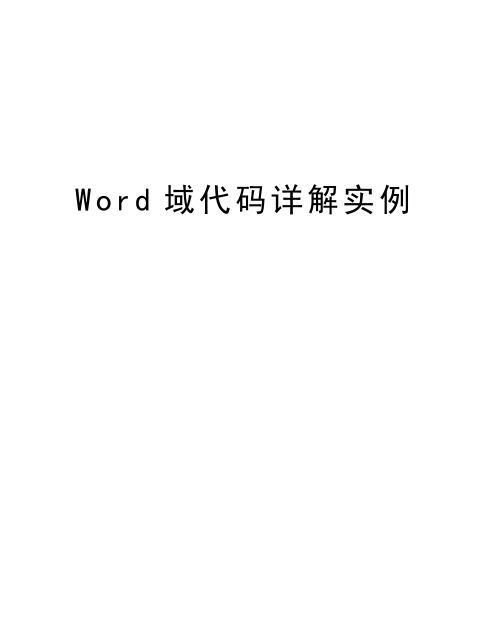
W o r d域代码详解实例EQ域包括十个特殊指令(域开关),分别是数组\A、括号\B、平移\D、分式\F、积分\I、列表\L、重叠\O、根号\R、上下标\S、框\X,每个开关又有若干个选项,用以精确调节格式。
1、数组开关\a():按行顺序将数组元素排列为多列limn→∞→∞域代码:{EQ\a(100,2,31)}成一列)}讲解:{EQ\列表(100,2,31排可用参数:\al左对齐;\ac居中;\ar右对齐;\con元素排成n 列;\vsn行间增加n 磅;\hsn列间增加n磅\al左对齐域代码:{EQ\a\al(100,2,31)} (100,2,31)}讲解:{EQ\列表\左对齐\ac居中讲解:{EQ\列表\居中对齐域代码:{EQ\a\ac(100,2,31) }(100,2,31)}\ar右对齐讲解:{EQ \列表\右对齐(100,域代码:{EQ\a\ar(100,2,31)}2,31)}\con元素排成n列讲解:域代码:{EQ\a\co3(10,2,31,0,1,0,14,3,55)}{EQ\列表\元素排成3列(10,2,31,0,1,0,14,3,55)} \vsn行间增加n磅精品文档域代码:{EQ\a\co3\vs2(10,2,31,0,1,0,14,3,55)}解:{EQ\列表\元素排成3列\行间增加2磅}\hsn列间增加n磅讲域代码:{EQ\a\co3\vs2\hs4(10,2,31,0,1,0,14,3,55)} 讲解:{EQ\列表\元素排成3列\行间增加2磅\列间增加4磅}2、括号开关\b():用大小适当的括号括住元素。
域代码:{EQ\b(\a(100,2,31)) }(100,2,31))}讲解:{EQ\加括号( \数组可用参数:左括号使用字符* \lc\*;右括号使用字符* \rc\* ;左右括号都使用字符* \bc\*\lc\*左括号使用字符*精品文档讲解:{EQ\加括号\左括号域代码:{EQ\b\lc\|(\a(100,2,31))}使用字符|( \数组(100,2,31)) }\rc\* 右括号使用字符*讲解:{EQ\加括号\右括号域代码:{EQ\b\rc\|(\a(100,2,31))}使用字符|( \数组(100,2,31))}\bc\*左右括号都使用字符*讲解:{EQ\加括号\左右域代码:{EQ\b\bc\|(\a(100,2,31))}括号使用字符|( \数组(100,2,31)) }注意:如果指定的字符*是{ 、[ 、( 、或<,Word 将使用相应的字符作为右括号。
WORD域
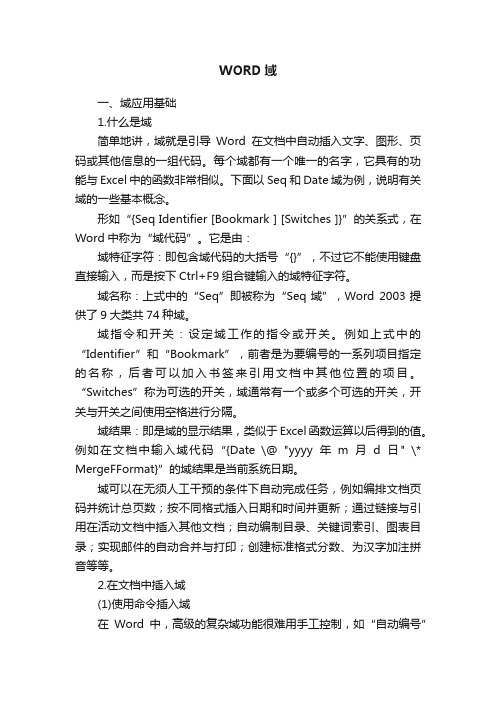
WORD域一、域应用基础1.什么是域简单地讲,域就是引导Word在文档中自动插入文字、图形、页码或其他信息的一组代码。
每个域都有一个唯一的名字,它具有的功能与Excel中的函数非常相似。
下面以Seq和Date域为例,说明有关域的一些基本概念。
形如“{Seq Identifier [Bookmark ] [Switches ]}”的关系式,在Word中称为“域代码”。
它是由:域特征字符:即包含域代码的大括号“{}”,不过它不能使用键盘直接输入,而是按下Ctrl+F9组合键输入的域特征字符。
域名称:上式中的“Seq”即被称为“Seq域”,Word 2003提供了9大类共74种域。
域指令和开关:设定域工作的指令或开关。
例如上式中的“Identifier”和“Bookmark”,前者是为要编号的一系列项目指定的名称,后者可以加入书签来引用文档中其他位置的项目。
“Switches”称为可选的开关,域通常有一个或多个可选的开关,开关与开关之间使用空格进行分隔。
域结果:即是域的显示结果,类似于Excel函数运算以后得到的值。
例如在文档中输入域代码“{Date \@ "yyyy年m月d日" \* MergeFFormat}”的域结果是当前系统日期。
域可以在无须人工干预的条件下自动完成任务,例如编排文档页码并统计总页数;按不同格式插入日期和时间并更新;通过链接与引用在活动文档中插入其他文档;自动编制目录、关键词索引、图表目录;实现邮件的自动合并与打印;创建标准格式分数、为汉字加注拼音等等。
2.在文档中插入域(1)使用命令插入域在Word中,高级的复杂域功能很难用手工控制,如“自动编号”和“邮件合并”、“题注”、“交叉引用”、“索引和目录”等。
为了方便用户,9大类共74种域大都以命令的方式提供。
在“插入”菜单中提供有“域”命令,它适合一般用户使用,Word提供的域都可以使用这种方法插入。
你只需将光标放置到准备插入域的位置,单击“插入→域”菜单命令,即可打开“域”对话框。
Word中的域

一、域的概念
▪ 域是Word中的一种特殊命令,它由花括号 {}、域名(如EQ、DATA等)及域开关(如\F() 是分数开关)构成。域代码类似于公式,域 选项开关是Word中的一种特殊格式指令, 在域中可触发特定的操作。
▪ 域是Word的精髓,它的应用是非常广泛的, Word中的“插入对象、页码、目录、索引、 求和、排序、拼音指南、双行合一、带圈 字符”等等,都使用了域的功能
七、应用举例
▪ 输入
▪ {eq \r(3,xy) + \r(3x\s(7)2y) + \r(x\s(3)y\s(9)) + \f(1,2)xy + \f(\r(8x\s(7)9y\s(13))+\f(1,2)xy,2x\s(2)y\s( 2))}
八、补充说明
▪ 域代码里面的文本可以设置格式。
五、简单域的使用
▪ 解决方案: ▪ 在“页面设置”-“版式”下,将“页眉
和页脚”-“首页不同”打钩 ▪ 删除首页的页脚 ▪ 将其余的页脚的域改为“第{={page}-1}页
共{={NumPag举例2 ▪ 试卷的页面一般分为两栏,每栏为试卷的
一页,并且在试卷的下方印刷页码和总页 数,请问如何设置页码?
▪ 公式编辑器的高级应用,只能生成黑色的 公式。
六、EQ域的使用
▪ 数组开关 \a(): 按行顺序将数组元素排列为多 列
▪ 域代码: {EQ \a(100,2,31) } {EQ\列表(100,2,31排成一列)}
讲解:
▪ 可用参数:\al左对齐;\ac居中;\ar右对齐; \con元素排成 n 列;\vsn行间增加 n 磅;\hsn列 间增加n磅
▪ \su 生成求和公式 ▪ 域代码:{EQ \i\su(i=1,n,xi)} 讲解:{EQ \求和(下标a,上标b,
「word域代码详解」

word域代码详解关于域的快捷键:Ctrl+F9组合键——快速插入域定义符“{}”(注意:这个花括号不能用键盘输入)Shift+F9组合键——显示或者隐藏指定的域代码Alt+F9组合键——显示或者隐藏文档中所有域代码F9键——更新单个域上表中,选中每一个实例用鼠标右键单击,选“切换域代码”(或者直接按Shift+F9组合键),就可以看到域代码,再按Shift+F9组合键回到域结果。
我们在word2000中编辑文档时,有时会经常遇到要求输入数学公式的情况。
虽然简单的加、减、乘、除等运算都可在键盘上直接输入,但遇到复杂的数学公式:如积分、开方、求和等符号时,就只能利微软的office套件中所带的工具"公式编辑器"来完成,但是在office套件的典型安装的过程中,并没有选择这个工具,那么有没有办法可以在word2000中直接输入这些符号呢?答案是肯定的,通过word2000的EQ域的功能输入数学公式。
一、EQ域的基本使用格式:{EQSwitches}其中Switches用于指定如何使用其后跟随的括号中的元素建立公式,还可以用适当的开关选项来进行修改。
EQ域的开关特别多,特别复杂,合理的组合可以产生各种各样的公式,下面我们来详细介绍各种开关的作用及使用方法及事例。
二、EQ域的开关及选项意义1.数组开关:\a(),可以在文档中绘制一个二维数组。
还可以使用下面的选项来修改\a 开关。
\al列内左对齐。
\ac 列内居中对齐。
\ar 列内右对齐。
\con元素排成n 列(默认值为1)。
\vsn行间增加n磅的垂直间距。
\hsn列间增加n 磅的水平间距。
2.括号开关:\b(),用括号括住单个元素。
\lc\c 左括号使用字符c。
\rc\c 右括号使用字符 c 。
\bc\c左右括号都使用指定的字符c。
3.位移开关:\d(),将下一个字符向左或右移动指定磅数。
\fon () 右边n 磅。
\ban () 左边n磅。
教你Word的域使用
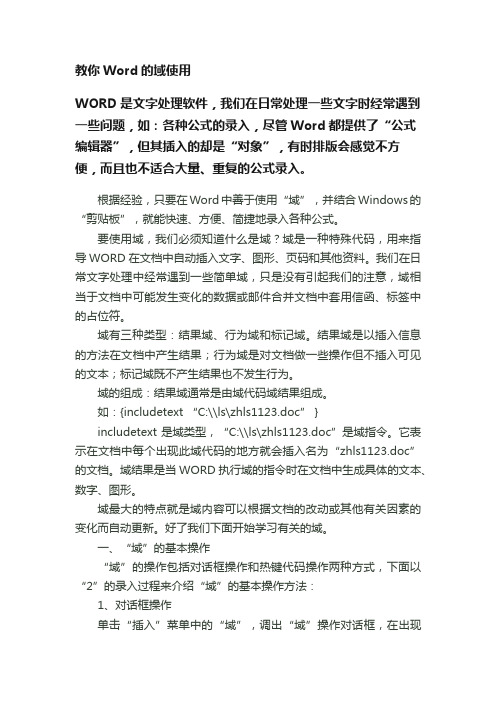
教你Word的域使用WORD是文字处理软件,我们在日常处理一些文字时经常遇到一些问题,如:各种公式的录入,尽管Word都提供了“公式编辑器”,但其插入的却是“对象”,有时排版会感觉不方便,而且也不适合大量、重复的公式录入。
根据经验,只要在Word中善于使用“域”,并结合Windows的“剪贴板”,就能快速、方便、简捷地录入各种公式。
要使用域,我们必须知道什么是域?域是一种特殊代码,用来指导WORD在文档中自动插入文字、图形、页码和其他资料。
我们在日常文字处理中经常遇到一些简单域,只是没有引起我们的注意,域相当于文档中可能发生变化的数据或邮件合并文档中套用信函、标签中的占位符。
域有三种类型:结果域、行为域和标记域。
结果域是以插入信息的方法在文档中产生结果;行为域是对文档做一些操作但不插入可见的文本;标记域既不产生结果也不发生行为。
域的组成:结果域通常是由域代码域结果组成。
如:{includetext “C:\\ls\zhls1123.doc” }includetext是域类型,“C:\\ls\zhls1123.doc”是域指令。
它表示在文档中每个出现此域代码的地方就会插入名为“zhls1123.doc”的文档。
域结果是当WORD执行域的指令时在文档中生成具体的文本、数字、图形。
域最大的特点就是域内容可以根据文档的改动或其他有关因素的变化而自动更新。
好了我们下面开始学习有关的域。
一、“域”的基本操作“域”的操作包括对话框操作和热键代码操作两种方式,下面以“2”的录入过程来介绍“域”的基本操作方法:1、对话框操作单击“插入”菜单中的“域”,调出“域”操作对话框,在出现的对话框中选择左侧的“等式与公式”域类别和右侧的“EQ”域名,单击[选项]按钮。
再在出现的对话框中选中“开关”选项中的“\F (,)”后,点击“添加到域”,然后在对话框下面的输入框内输入“2\F(2,3)”。
最后依次单击[确定]按钮,“2”就出现在了文档的当前光标处了。
Word 中的域代码列表(官方)

Word 中的域代码列表Word for Office 365 Word for Office 365 for Mac Word 2019 Word 2019 for Mac 更多...注意: 我们希望能够尽快以你的语言为你提供最新的帮助内容。
本页面是自动翻译的,可能包含语法错误或不准确之处。
我们的目的是使此内容能对你有所帮助。
可以在本页面底部告诉我们此信息是否对你有帮助吗?请在此处查看本文的英文版本以便参考。
注意: 有关插入和编辑域代码、使用开关、设置和更改属性、显示结果与域代码、锁定域和其他常见任务的详细信息, 请参阅在Word 中插入、编辑和查看域。
在 Word 中插入、编辑和查看域域代码可用作文档中可能会更改的数据的占位符, 并且你可以使用它们来自动处理文档的某些方面。
当您使用Word 功能(如页码或目录)时, 将插入域代码, 但是您可以为其他任务手动插入域代码, 例如执行计算或填充数据源中的文档内容。
这些步骤适用于在Word 中插入任何域代码。
有关包含每个域的详细信息的所有域代码的列表, 请参阅Word 中的域代码列表。
插入域1.在要插入域的位置单击。
提示: 如果你知道要插入的字段的域代码, 则可以直接在文档中键入它, 但不能键入方括号字符。
按Ctrl + F9, 然后在括号中键入代码。
2. 单击“插入”>“文档部件”>“域”。
3. 在“域名”列表中,选择域名。
提示: 您可以通过单击"类别" 列表中的向下箭头筛选列表。
4. 在"字段属性" 下, 选择所需的任何属性或选项, 然后单击"确定"。
注意:• 若要在" 字段" 框中查看特定字段的代码, 请单击"域代码"。
对于某些字段, 默认情况下会单击此按钮。
• 若要在另一个域中嵌套某个域,请先插入外部(容器)域(上面的步骤1 - 4 )。
word域代码详解-办公软件-山溪缘

word域代码详解-办公软件-⼭溪缘word域代码详解EQ域包括⼗个特殊指令(域开关),分别是数组\A、括号\B、平移\D、分式\F、积分\I、列表\L、重叠\O、根号\R、上下标\S、框\X,每个开关⼜有若⼲个选项,⽤以精确调节格式。
1、数组开关 \a(): 按⾏顺序将数组元素排列为多列 域代码: {EQ \a(100,2,31) } 讲解: {EQ\列表(100,2,31排成⼀列)} 可⽤参数: \al左对齐;\ac居中;\ar右对齐;\con元素排成 n 列;\vsn⾏间增加 n 磅;\hsn列间增加n磅 \al左对齐 域代码: {EQ \a\al(100,2,31)} 讲解: {EQ \列表\左对齐(100,2,31)} \ac居中 域代码:{EQ \a\ac(100,2,31) } 讲解:{EQ \列表\居中对齐(100,2,31)} \ar右对齐 域代码:{EQ \a\ar(100,2,31) } 讲解:{EQ \列表\右对齐(100,2,31)} \con元素排成n列 域代码:{EQ \a\co3(10,2,31,0,1,0,14,3,55)} 讲解:{EQ \列表\元素排成3列(10,2,31,0,1,0,14,3,55)} \vsn ⾏间增加n磅 域代码:{EQ \a\co3\vs2(10,2,31,0,1,0,14,3,55)} 讲解:{EQ \列表\元素排 \hsn 列间增加n磅 域代码:{EQ \a\co3\vs2\hs4(10,2,31,0,1,0,14,3,55)} 讲解:{EQ \列表\元素排成3列\⾏间增加2磅\列间增加4磅} 2、括号开关 \b(): ⽤⼤⼩适当的括号括住元素。
域代码:{EQ \b( \a(100,2,31)) } 讲解:{EQ \加括号( \数组(100,2,31))} 可⽤参数: 左括号使⽤字符* \lc\*;右括号使⽤字符* \rc\* ;左右括号都使⽤字符* \bc\* \lc\* 左括号使⽤字符* 域代码:{EQ \b\lc\|( \a(100,2,31))} 讲解:{EQ \加括号\左括号使⽤字符|( \数组(100,2,31)) } \rc\* 右括号使⽤字符* 域代码:{EQ \b\rc\|( \a(100,2,31)) } 讲解:{EQ \加括号\右括号使⽤字符|( \数组(100,2,31))} \bc\* 左右括号都使⽤字符* 域代码:{EQ \b\bc\|( \a(100,2,31)) } 讲解:{EQ \加括号\左右括号使⽤字符|( \数组(100,2,31)) } 注意:如果指定的字符*是 { 、[ 、( 、或 <,Word 将使⽤相应的字符作为右括号。
- 1、下载文档前请自行甄别文档内容的完整性,平台不提供额外的编辑、内容补充、找答案等附加服务。
- 2、"仅部分预览"的文档,不可在线预览部分如存在完整性等问题,可反馈申请退款(可完整预览的文档不适用该条件!)。
- 3、如文档侵犯您的权益,请联系客服反馈,我们会尽快为您处理(人工客服工作时间:9:00-18:30)。
WORD-域和域代码对一般WORD用户来说,域是一个高级的议题,但是如果您希望自己能够更好地驯服WORD,使它为您效劳,您就需要熟悉并掌握它。
在设定文档的页眉和页脚时,加入页码域让WORD替您对页面编号;在页眉中加入文档名称域,使打印的文档显示文件名称,以便以后查找文档;在大型文档中插入目录域,好让WORD替您管理目录的编撰等等。
域的概念域代码是由域特征字符、域类型、域指令和开关组成的字符串;域结果是域代码所代表的信息。
域特征字符是指包围域代码的大括号“{}”,它不是从键盘上直接输入的,按<CTRL+ F9>键可插入这对域特征字符。
域类型就是WORD域的名称,域指令和开关是设定域类型如何工作的指令或开关。
例如,域代码{ DATE \* MERGEFORMAT }在文档中每个出现此域代码的地方插入当前日期,其中“DATE”是域类型,“\* MERGEFORMAT”是通用域开关。
域的功能自动编页码、图表的题注、脚注、尾注的号码;按不同格式插入日期和时间;通过链接与引用在活动文档中插入其他文档的部分或整体;实现无需重新键入即可使文字保持最新状态;自动创建目录、关键词索引、图表目录;插入文档属性信息;实现邮件的自动合并与打印;执行加、减及其他数学运算;创建数学公式;调整文字位置等。
域类型WORD提供了许多域类型,单击“插入"*"域”命令,打开插入域对话窗口,可以看到所有WORD域类型的列表及其分类信息。
单击“帮助"*"Microsoft Word 帮助”命令,单击帮助向导的"查看帮助主题的完整列表"按钮,打开帮助主题窗口,在目录选项页双击列表中的“参考信息"*"域类型和开关”,就可以得到WORD 域类型的完整帮助信息。
通用域开关通用域开关是一些可选择的域开关,用来设定域结果的格式或防止对域结果格式的改变,对大多数域可以应用。
如下四个通用开关:格式(\*):设定编号的格式、字母的大写和字符的格式,防止在更新域时对已有域结果格式的改变;数字图片(\#):指定数字结果的显示格式,包括小数的位数和货币符号的使用等;日期/时间图片(\@):对含有日期或时间的域使用该开关,可以设置域结果中日期或时间的格式;锁定结果(\!):使用锁定域结果开关,可以防止更新由书签、“INCLUDETEXT”或“REF”域所插入文本中的域。
使用域插入域的最简捷方法是使用菜单命令,对域类型熟悉的用户可以直接从键盘上输入,对重复使用的复杂域代码网管网,还可以通过WORD宏命令来实现,下面简要介绍。
1.用对话窗口插入域利用WORD插入菜单中的“域”命令可以插入大多数域类型。
方法如下:将插入点定位到欲插入域的文档位置,单击“插入"*"域”命令,弹出域对话窗口;在“分类”列表框中查找欲插入的域类型所在的类,如“等式和公式”,单击选中它;在“域名”列表框中就显示出包括在该类中的所有域名,选中欲插入的域名,如“EQ”,这时,“域代码”编辑框中显示出域名,在说明框中显示“建立科学方程式”,表明该域的功能;单击“选项”按钮,可以插入各种域开关或域指令等内容;单击域对话窗口的“确定”按钮将域插入到文档中。
2.用键盘插入域若您对域很熟悉,可直接从键盘上输入并编辑域代码。
方法如下:将插入点移到待插入域的位置;按<CTRL+F9>键,在插入点插入一对域特征字符“{ }”;将插入点移到这对域特征代码中,输入域类型、开关、域指令等;按<F9>更新域;按<SHIFT+F9>显示域结果;如果显示的域结果正确,那么插入域的工作就结束了;如果不正确,按<SHIFT+F9>键重新切换到显示域代码状态,修改域代码,直至域结果正确为止。
3.用宏命令插入域用宏命令插入域代码可以显著地降低重复插入类似域代码的工作强度,但是,这不仅需要对域比较熟悉,同时需要对VBA比较熟悉,将二者有机地结合才可能得到这一目的。
让域服从调遣插入文档中的域,一般不需要特别地管理,比如自动插入的图表的题注编号,Word会对它们进行管理。
对文档中的域,您还可以在文档的其它位置引用它,以达到交叉引用的目的。
在文档改变时,引用域的文本就会自动更新,免去您一一修改的苦恼。
交叉引用域单击“插入"*"交叉引用”命令,弹出交叉引用对话窗口,在引用类型列表框中选中一种类型,如“图表”,在应用内容列表框中选中一个合适项目,如“整个题注”,在“应用哪一个题注“列表框中选中适当的项目,单击“插入”按钮,就可以在当前插入点插入一个引用选定题注的域,它由WORD来维护。
当引用源被修改后,WORD自动更新这个引用域。
修改域修改域和编辑域是一样的,您对域结果不满意,可以通过直接编辑域代码,来改变域的行为。
按<ALT+F9>键(作用于整个文档)或<SHIFT+F9>键(作用于选定域),可在显示域代码或显示域结果两种形式之间切换,当切换为域代码时,就可以直接编辑域,修改完后,单击同样的键查看域结果。
锁定域如果插入一个域后,不希望随着文档的更新而更新,需要锁定域。
锁定域的方法有两种:一是暂时锁定域,当需要Word更新域内容时,再解除锁定;二是解除域的链接,用当前域结果永久替换域代码。
域的锁定和解除锁定锁定域可暂时阻止对域内容的更新,比如文档中插入一个日期域,可能在一段时间内不想更新它的内容,过了一段时间,又需要把它更新为当前的日期,那么用锁定域的方法就比较适合。
如果锁定一个域,单击该域并按<CTRL+F11>键即可;若要解除一个域的锁定,单击该域并按<CTRL+SHIFT+F11>键即可。
解除域链接如果一个域插入文档之后,不再需要更新它,可解除域的链接,用域结果永久地代替域代码。
方法如下:选定需要解除链接的域,按<CTRL+SHIFT+F9>键。
解除域的链接后,在文档中显示的文字就是普通文本了,将插入点移到它上面时,不会再出现灰色的域底纹。
用键盘插入域操作步骤:1、在相应位置按下“Ctrl+F9”快捷键,就会产生一个空域(一对大括号)。
2、将鼠标定位于大括号内,输入域代码:“eq \f(3,4)”,然后再点击右键,在弹出的菜单中点击“切换域代码”命令,就可以得到标准的分式四分之三。
3、其它的分式可以模仿来写,不用担心分式中的那条横线,它会根据分子、分母的长度自动调节长度的。
4、需要注意的是:域代码必须在英文的半角状态下完成输入,q与\之间有个空格。
此外,那对大括号不能手工输入,只能用快捷键来完成。
域代码:十个特殊指令(域开关),分别是数组\A、括号\B、平移\D、分式\F、积分\I、列表\L、重叠\O、根号\R、上下标\S、框\X,每个开关又有若干个选项,用以精确调节格式。
域代码: {EQ \a(100,2,31) } 讲解: {EQ\列表(100,2,31排成一列)}可用参数:\al左对齐;\ac居中;\ar右对齐;\con元素排成 n 列;\vsn行间增加 n 磅;\hsn列间增加n磅\al左对齐域代码: {EQ \a\al(100,2,31)} 讲解: {EQ \列表\左对齐(100,2,31)}\ac居中域代码:{EQ \a\ac(100,2,31) } 讲解:{EQ \列表\居中对齐(100,2,31)}\ar右对齐域代码:{EQ \a\ar(100,2,31) } 讲解:{EQ \列表\右对齐(100,2,31)}\con元素排成n列域代码:{EQ \a\co3(10,2,31,0,1,0,14,3,55)} 讲解:{EQ \列表\元素排成3列(10,2,31,0,1,0,14,3,55)}\vsn 行间增加n磅域代码:{EQ \a\co3\vs2(10,2,31,0,1,0,14,3,55)} 讲解:{EQ \列表\元素排成3列\行间增加2磅}\hsn 列间增加n磅域代码:{EQ \a\co3\vs2\hs4(10,2,31,0,1,0,14,3,55)} 讲解:{EQ \列表\元素排成3列\行间增加2磅\列间增加4磅}域代码:{EQ \b( \a(100,2,31)) } 讲解:{EQ \加括号( \数组(100,2,31))}可用参数:左括号使用字符* \lc\*;右括号使用字符* \rc\* ;左右括号都使用字符* \bc\*\lc\* 左括号使用字符*域代码:{EQ \b\lc\|( \a(100,2,31))} 讲解:{EQ \加括号\左括号使用字符|( \数组(100,2,31)) }\rc\* 右括号使用字符*域代码:{EQ \b\rc\|( \a(100,2,31)) } 讲解:{EQ \加括号\右括号使用字符|( \数组(100,2,31))}\bc\* 左右括号都使用字符*域代码:{EQ \b\bc\|( \a(100,2,31)) } 讲解:{EQ \加括号\左右括号使用字符|( \数组(100,2,31)) }注意:如果指定的字符*是 { 、[ 、( 、或 <,Word 将使用相应的字符作为右括号。
如果指定其他字符,Word将使用该字符作为相同的左右括号。
默认括号为圆括号。
3、位移开关\d( ): 控制 EQ 域之后下一个字符的位置。
空圆括号只跟在指令最后一个选项后面。
域代码:{EQ -\d( ) A- } 讲解:{EQ -\下一个字符后移 A-}可用参数:右边n磅;\fon ( ) 左边n磅;\ban ( ) 为下一个字符前的空白添加下划线\li ( )\fon 右边n磅域代码:{EQ -\d\fo5 ( ) A- } 讲解:{EQ -\下一个字符后移5磅 A- }\ban 左边n磅域代码:{EQ -\d \ba7( A-) } 讲解:{EQ -\下一个字符前移7磅}\li 为下一个字符前的空白添加下划线域代码:{EQ 我 \d\fo12\li() 你 } 讲解:{EQ 我 \下一个字符后移12磅,空白添加下划线你}4、分数开关\f(,): 创建分数,分子分母分别在分数线上下居中。
域代码:{EQ 18\f(5,132) } 讲解:{EQ 18\分数(分子,分母)}无可用参数。
符号或默认符号及三个元素创建积分。
第一个元素是积分下限,第二个是上限,第三个是积分表达式。
域代码:{EQ \i (a,b,3x+1 dx)} 讲解:{EQ \积分 (下标a,上标b,表达式3x+1 dx)}可用参数:将符号更改为大写的∑ 并生成求和公式\su ;将符号更改为大写的Π 并生成求积公式\pr ;创建行内格式,积分限不在符号的上下,而在符号之右\in ;将符号设置为固定高度的字符 \fc\c 。
